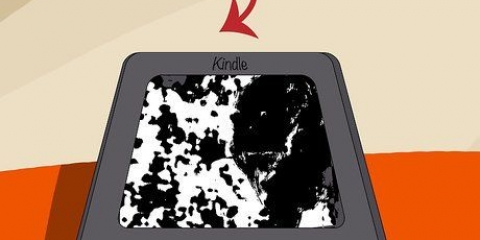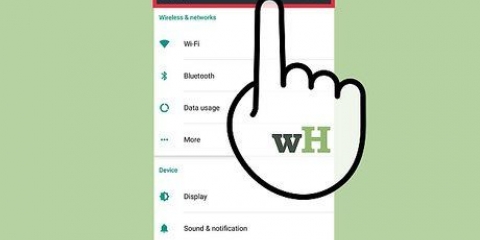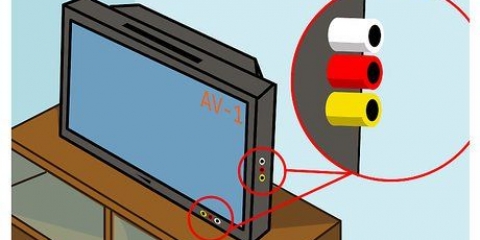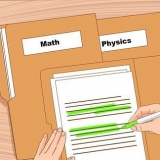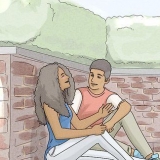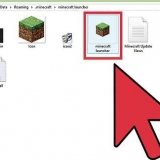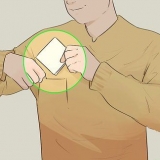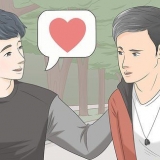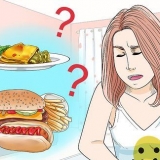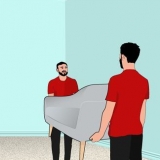Fitbit er en bærbar trådløs enhed, der måler en række personlige, fitness- og sundhedsrelaterede målinger, fra søvnkvalitet til de trin, der er taget. Brugere kan synkronisere Fitbit-enheden til deres pc, se detaljerede data i grafer og diagrammer via Fitbit.com, og arbejd hen imod at nå fitnessmål med venner og familie. Ved at holde din Fitbit opladet sikrer du, at den altid er klar til at spore dine fremskridt. For at oplade din Fitbit skal du blot sætte trackeren i ladekablet og tilslutte den anden ende af opladningskablet til en computer, UL-certificeret USB-vægadapter eller DC til USB-adapter. Stort set alle Fitbit-enheder kræver et specielt Fitbit-opladningskabel, der følger med alle nye Fitbits, så hvis du mister din, skal du bestille et nyt. Hvis din Fitbit ikke oplader korrekt, er der også måder at diagnosticere og løse problemet på.
Trin
Metode 1 af 3: Fejlfind en Fitbit, der ikke oplades
1. Prøv en anden USB-port. Der er en chance for, at den USB-port, du prøver, ikke fungerer korrekt, eller ikke producerer nok strøm til at oplade trackeren. Dette er mest almindeligt med USB-hubs eller ældre USB-porte. Prøv at tilslutte opladeren til en anden port for at se, om den virker.
2. Tilslut Fitbit til en vægadapter i stedet for din computer. Fitbit leveres ikke med en vægadapter, men du kan tilslutte det medfølgende opladerkabel til enhver USB-vægadapter, såsom din telefon eller tablet. Dette kan oplade Fitbit meget hurtigere og mere effektivt end at forbinde den til en bærbar eller stationær computer.
3. Rengør opladningskontakterne på Fitbit. Fitbit-trackerens opladningskontakter har tendens til at blive plettede og snavsede selv efter minimal brug. Dette kan give problemer ved opladning, fordi trackeren ikke kan få god kontakt med opladeren.
For at rense din trackers kontakter skal du bruge noget sprit og en vatpind. Du skal muligvis også bruge en knappenål til at skrabe eventuelle hærdede rester af.Se kontakterne. Hvis de ikke er skinnende, dyp vatpinden i sprit og skrub derefter kontakterne kraftigt.Hvis vatpinden alene ikke renser kontakterne, skal du bruge tommelfingeren til at skrabe kontakterne og derefter påføre noget sprit igen.Tjek også ladekablet for at se, om det trænger til rengøring..4. Nulstil trackeren. Nogle gange kan et problem med trackeren være forårsaget af problemer med opladningsprocessen. Du kan løse dette ved at nulstille trackeren. Processen varierer afhængigt af den Fitbit-model, du bruger.
Flex – Sæt opladeren i en USB-port og placer trackeren i opladeren. Med trackeren tilsluttet, indsæt en lille papirclips i hullet på bagsiden af opladeren. Tryk og hold papirclipsen i cirka ti sekunder.One – Tilslut One trackeren til opladningskablet og sæt det i opladeren. Tryk og hold trackerens knap nede i ca. 10-12 sekunder. Fjern den fra opladeren, og tryk på knappen, indtil skærmen tændes.Overspænding - Tryk og hold Hjem- og Vælg-knapperne nede i cirka 15 sekunder. Skærmen blinker og begynder at blive dæmpet. Slip knapperne og vent yderligere femten sekunder. Tryk og hold begge knapper nede igen for at tænde den igen.Charge/Force – Tilslut ladekablet til din Charce, Charge HR eller Force. Sæt den anden ende i en USB-port. Tryk og hold knappen på Charge nede i cirka ti sekunder, indtil du ser Fitbit-ikonet og versionsnummeret. Slip knappen og afbryd den.Metode 2 af 3: Opladning af en Fitbit
1. Fjern Fitbit-trackeren fra armbåndet eller clipsen. Hvis du bruger Flex eller One, skal du fjerne trackeren, før den kan oplades.
Fitbit Flex - På bagsiden af armbåndet er der en slids, der gør, at du kan nå trackeren indeni. Lirk forsigtigt trackeren fra armbåndet ved at bøje gummiarmbåndet for at fjerne det.Fitbit One - Trackeren passer ind i gummiklemmen og kan fjernes ved at bøje og forsigtigt lirke den af.Fitbit Surge, Charge og Force - Gå videre til trin 2, da disse armbånd ikke har aftagelige trackere.2. Tilslut trackeren med ladekablet. Processen varierer afhængigt af, om du har en flytbar tracker eller ej.
Fitbit Flex og One – Sæt trackeren i ladekablet. Hvis du kigger ind i åbningen af ladekablet, vil du se guldkontakter i bunden af sporingsåbningen. Juster kontakterne på trackeren med ladekablet og skub forsigtigt trackeren ind, indtil den sidder korrekt i huset. Du vil høre et klik, når trackeren er på plads.Fitbit Surge, Charge og Force - Tilslut ladekablet til bagsiden af armbåndet. På bagsiden af armbåndet vil du se en lille port med nogle guldkontakter. Tilslut den lille ende af kablet til porten.3. Tilslut ladekablet. Du kan tilslutte opladningskablet til en computer, en UL-certificeret USB-vægoplader (såsom en iPhone- eller Android-vægoplader) eller en DC til USB-adapter (biloplader).
Bemærk: Opladningskablet er forskelligt fra synkroniseringskablet, og du kan ikke synkronisere dine Fitbit-oplysninger til din computer med opladningskablet.
4. Hold øje med batteriniveauet. Forskellige Fitbits har forskellige måder at vise det aktuelle batteriniveau på.
Fitbit Flex – Lysene på din tracker lyser, mens din enhed oplades. Hvert tændt lys repræsenterer et skridt tættere på at være fuldt opladet. Når alle fem lys er tændt, er Fitbit færdig med at oplade.Fitbit One - Når ladekablet er sat i, tændes One`ens skærm og viser batteriindikatoren. Du kan til enhver tid kontrollere opladningsniveauet under opladning ved at trykke på og holde knappen på One-enheden nede. Det tager cirka halvanden time at oplade One`en helt.Fitbit Surge, Charge og Force – Når armbåndet er tilsluttet, viser batteriikonet på displayet, hvor meget opladning det er. En fuld opladning tager cirka halvanden time.5. Fjern opladningskablet, når opladningen er fuldført. Hvis du bruger en Flex eller One, skal du tilslutte trackeren til armbåndet eller clipsen igen.
Fitbit Flex - Sæt trackeren ind i armbåndet igen. Når trackeren er fuldt opladet, kan du fjerne den fra ladekablet og sætte den tilbage i Flex-armbåndet. Sørg for at sætte det i den rigtige retning. Du vil høre et klik, når den er placeret korrekt.Fitbit One - Sæt trackeren ind i klippet igen. Når trackeren er fuldt opladet, kan du fjerne den fra ladekablet og genindsætte den i One clip. Sørg for at sætte det i den rigtige retning. Du vil høre et klik, når den er placeret korrekt.Fitbit Surge, Charge og Force – Fjern opladningskablet. Når opladningen er færdig, kan du frakoble opladningskablet fra bagsiden af armbåndet. Din Fitbit er nu opladet og klar til brug. Metode 3 af 3: Udskift et Fitbit Zip-batteri
1. Hold øje med batterilevetiden. Fitbit Zip bruger et udskifteligt batteri, og indikatoren lyser, når batteriniveauet når 225 %. Du kan også tjekke batteriprocenten fra dit Dashboard.
Hvis batteriindikatoren blinker, betyder det, at batteriet snart er tomt.2. Synkroniser din Fitbit Zip. Fjernelse af batteriet vil slette alle lagrede data, så sørg for at synkronisere din Zip, før du installerer et nyt batteri.
Du kan bruge dine Fitbit-enheder som Fitbit Zip, Fitbit Inspire, Fitbit Charge osv. synkroniser ved at bruge den trådløse USB-synkroniseringsdongle eller ved at bruge Fitbit-appen til Android eller iOS.
3. Køb et erstatningsbatteri. Du skal bruge et 3V CR2025 møntcellebatteri, som du kan finde i de fleste batteri- og elektronikbutikker.
4. Åbn bagsiden af Fitbit Zip ved hjælp af batteriskifteværktøjet eller en mønt. Indsæt værktøjet eller mønten i rillen og drej bagsiden for at låse op.
5. Udskift batteriet. Fjern det gamle batteri og udskift det med det nye. Sørg for, at batteriet er korrekt installeret i den rigtige retning.
6. Udskift bagsiden af Fitbit Zip. Placer bagsiden på toppen af batteriet, og brug værktøjet eller mønten til at låse det på plads.
7. Synkroniser din Fitbit Zip. Synkroniser din Zip, når batteriet er udskiftet, for at gendanne dine fitnessdata.
Tips
Flere Fitbits kan bruges og synkroniseres med den samme basestation. Det betyder, at du ikke har brug for flere basestationer i én husstand med flere Fitbits.
Artikler om emnet "Oplader en fitbit"